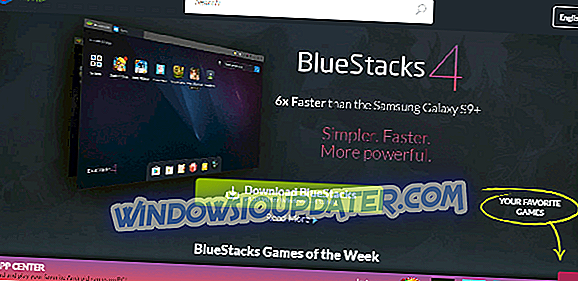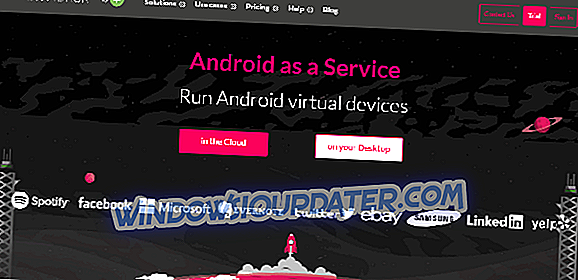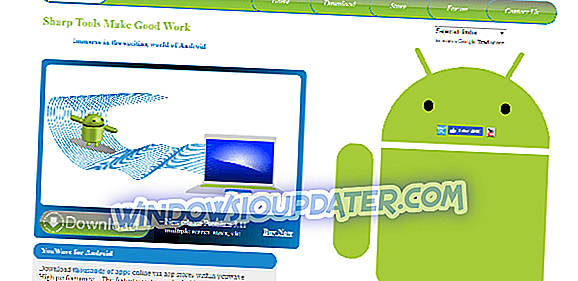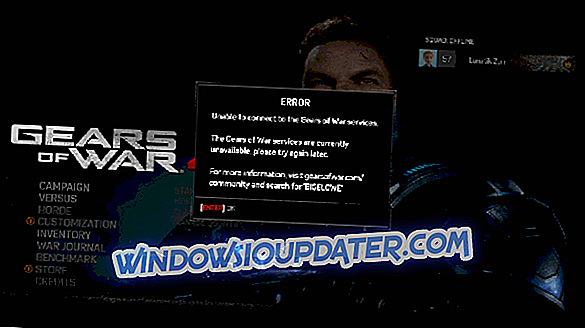Se você quiser rodar o Android no seu PC com Windows, pode ser difícil escolher um aplicativo dentre as diversas opções disponíveis no mercado em 2019. O software emulador pode ser usado pelos desenvolvedores para testar novos aplicativos em um ambiente de sandbox seguro, jogadores para jogar seus jogos favoritos, ou por usuários regulares para executar qualquer aplicativo Android da Google Play Store no PC.
Mesmo que o software de emulação do Android ofereça uma ampla gama de opções e recursos de personalização, a maioria deles tem anúncios pop-up irritantes que podem se tornar um incômodo se você usar esse tipo de software em demasia.
Por esse motivo, neste artigo vamos explorar algumas das melhores opções de software de emulação para Android que oferecem ótimos recursos e capacidades, com uma opção sem publicidade também.
- 1
BlueStacks Premium
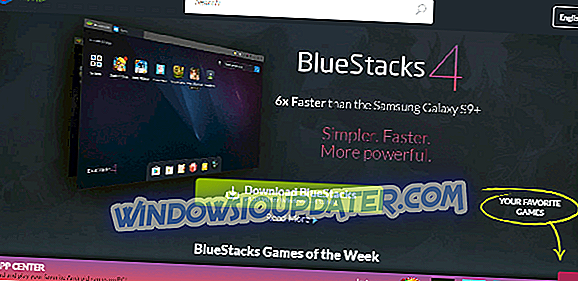
O BlueStacks é bem conhecido no mercado por sua interface de usuário incrivelmente intuitiva, desempenho poderoso e a ampla gama de recursos e opções de personalização que ele contém.
Você pode usar este software para personalizar a maneira como você pode jogar seus jogos, usando os principais recursos de mapeamento. Esta opção permite que você defina controles personalizados para atiradores, jogos de carros, RPG, etc., dando a você a opção de usar o seu teclado, ou até mesmo controladores de jogos.
Se o hardware do seu computador puder "levar uma surra", você poderá até executar várias instâncias do BlueStacks, comparar aplicativos lado a lado ou executar vários aplicativos e / ou jogos ao mesmo tempo.
Para se livrar de todos os anúncios e aplicativos sugeridos no BlueStacks 4, você precisará adquirir o plano de assinatura Premium. Para fazer isso, você precisará seguir estas etapas simples:
- Faça o download do instalador do BlueStacks
- Clique no botão "Minha conta", que pode ser encontrado no canto superior direito da tela
- Em seguida, clique no botão "Upgrade to Premium"
- A nova tela que irá aparecer mostrará duas opções de preços - um plano de um mês e um plano anual
- Depois de escolher a opção certa para as suas necessidades, você pode clicar em "Comprar isto" e preencher os detalhes do seu cartão de crédito ou débito
Se você achar este processo um pouco desafiador, você pode visitar o site oficial do BlueStacks para obter um artigo relacionado à compra do plano de assinatura correto.
Há uma boa variedade de recursos premium disponíveis para você no plano de assinatura paga. Aqui estão alguns dos melhores :
- Canal de suporte com serviços de qualidade premium - faça perguntas, relate problemas, receba soluções, etc.
- Sem anúncios ou aplicativos patrocinados - também reduz o uso de largura de banda, CPU, memória e consumo de espaço
- Uma assinatura pode ser usada em vários PCs - até 5 sistemas
- Pode aplicar papéis de parede - clique aqui para mais detalhes sobre este recurso
- Baixe agora Bluestacks gratuitamente neste link (+ jogo livre)
- 2
GenyMotion
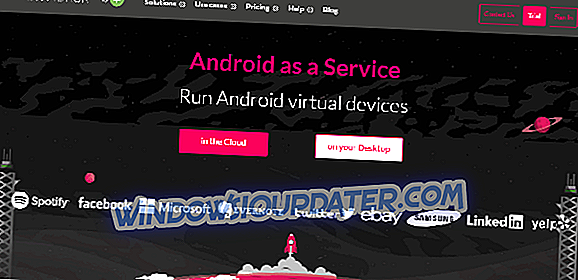
O GenyMotion é outro excelente software emulador do Android para o seu PC com Windows que oferece uma incrível quantidade de energia e recursos sob uma interface facilmente compreensível.
Este aplicativo foi projetado para ser simples de instalar e usar, e seu desempenho é muito próximo ao dos BlueStacks. A principal diferença entre os dois é o fato de que o GenyMotion é criado principalmente com desenvolvedores de aplicativos, enquanto o BlueStacks tem como alvo usuários e jogadores de aplicativos.
Depois de instalar o GenyMotion, você precisa criar uma conta gratuita para usá-lo. Depois de ter feito isso, e você pode ver a tela de lançamento, você pode baixar configurações específicas com diferentes dispositivos Android. Você pode escolher entre uma ampla variedade de modelos de tablets e telefones com diferentes versões do Android Jellybean.
O GenyMotion também oferece um bom conjunto de ferramentas úteis em uma barra de ferramentas no lado direito da tela que permite controlar os níveis de bateria, usar GPS e até mesmo conectar sua webcam ao emulador.
Algumas das melhores características incluem:
- Suporte ao Android Debug Bridge (ADB) com plug-ins Eclipse e IntelliJ
- Pode simular interações de toque com recursos multitoque
- Ferramenta GPS - permite verificar informações do GPS e modificá-las em tempo real
- Gráficos compatíveis com OpenGL
- Várias maneiras de instalar aplicativos - arrastar e soltar, adb instalação de arquivo .apk ou usando um link
- Grande número de dispositivos emulados - Google, HTC, Motorola, Samsung, etc.
- Pode criar dispositivos personalizados com configurações específicas para RAM, tamanho da tela, etc.
- Integração perfeita com o Eclipse e o Android Studio
GenyMotion vem em 3 versões diferentes pagas, cada uma com diferentes capacidades:
Genymotion Indie - projetado para indivíduos e contratados independentes
- Pode definir IDs de dispositivos personalizados - ID / IMEI / MEID
- Cada pixel encontrado no seu dispositivo virtual é transformado em um pixel em sua tela grande
- Ferramenta de controle remoto - você pode usar seu telefone como um controlador
- Vários perfis de rede - Wifi, edge, 3G, 4G
- Sem anúncios
- Pode tirar screenshots e vídeos
- Clone os dispositivos com facilidade e redefina-os para as configurações de fábrica
Genymotion Business - para uma empresa com mais de 2 funcionários
- Contém todos os recursos da versão Indie
- Suporte padrão
- Recursos de E / S de Disco
Genymotion Enterprise - uma plataforma completa projetada para empresas de nível empresarial
- Todos os recursos da edição Business
- Suporte Premium - suporte dedicado, tempos de resposta curtos, etc.
Baixar Genymotion
- 3
YouWave Premium
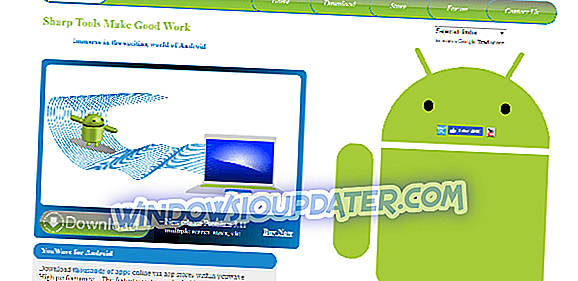
O YouWave é outro ótimo emulador de Android para PCs com Windows que possui uma boa variedade de recursos e oferece recursos avançados de emulação. Você pode usar esse software para baixar milhares de aplicativos e jogos on-line através da YouWave Store e também é compatível com aplicativos provenientes do Loja de aplicativos do Google.
A versão gratuita funciona no Ice Cream Sandwich, e a versão Premium suporta o Android 5.1 Lollipop.
O YouWave Premium vem apenas com compatibilidade de 64 bits e pode ser baixado como uma avaliação gratuita de 10 dias antes de comprar. Depois de clicar em uma das opções de pagamento disponíveis, você receberá sua chave de ativação automaticamente por e-mail.
Essa chave pode ser usada apenas para uma ativação de software por um período ilimitado de tempo e sem necessidade de renovar a assinatura.
Outras características notáveis incluem:
- Pode executar aplicativos não-ARM
- Permite vários tamanhos de tela
- Suporte internacional ao idioma do teclado
- Sem anúncios
- Verificação de VT-X
- Funcionalidade do cartão SD - permite salvar seus jogos
- Compatível com jogos online para vários jogadores
- Rotação Dinâmica - resposta semelhante ao telefone e instantânea
- Botões de controle de volume
Baixar YouWave Premium
Conclusão
Se você quiser ter uma experiência Android completa no seu PC com Windows sem ser incomodado constantemente por anúncios e aplicativos recomendados, é melhor escolher uma das opções de software pago que apresentamos neste artigo.
Nós gostaríamos de saber qual aplicativo deste Top 3 é o seu favorito. Sinta-se à vontade para nos informar o que você acha na seção de comentários abaixo.
GUIAS RELACIONADOS QUE VOCÊ PRECISA SABER:
- 7 melhores lançadores do Windows 10 para o seu smartphone Android
- 3 melhores VPNs para Bluestacks para executar aplicativos e jogos para Android no PC
- Como acelerar o BlueStacks para jogos Android mais rápidos no PC